文件夹不能剪切或移动该怎么办?
发布时间:2016-08-02 12:23:24作者:知识屋
如何解决移动文件时提示“操作无法完成 因为其中的文件夹或文件已在另一程序中打开请关闭该文件夹或文件,然后重试”在Windows 7中,经常弹出这样的提示,今天给大家介绍下如何解决这个问题。

1、使用快捷键【Ctrl】+【Shift】+【Esc】打开任务管理器进程,或者也可以通过右击任务栏,选择“启动任务管理器”,还可以通过【Ctrl】+【Alt】+【Delete】,选择“启动任务管理器”;

2、在Windows任务管理器中,选择“性能”标签下的“资源监视器”;

3、进入“资源监视器”中,选择“CPU”标签和“关联的句柄”栏

4、在关联的句柄,搜索框内,输入刚刚要移动的文件夹名称。比如,我要移动的文件夹叫“资料”,输入“资料”,点击后面的搜索按钮,下面会显示搜索结果;

5、等搜索完后,在关联的句柄下面会出现搜索结果,用鼠标右键,结束所有关联的句柄进程。

6、所有的关联进程都被结束后,在对刚刚移动文件夹时弹出的提示框进行操作,点击对话框中的重试,就OK了。

相关知识
-

audacity怎么剪切音乐?audacity剪切音乐教程
-

VideoPad Video Editor怎么剪切视频?VideoPad视频剪切教程
-

Magic Music Editor如何剪切音乐?三分钟搞定
-

快剪辑使用技巧:剪切分割视频片段
-

Premiere视频剪切之自动衔接片段,可以节省时间
-

Win7系统下剪切板无法正常使用的解决方法 win7电脑剪切板使用不了怎么办
-
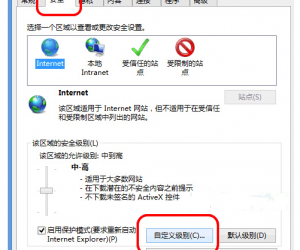
Win8系统IE总是弹出剪切板提示框的解决方法 Win8屏蔽IE剪贴板提示框的方法
-
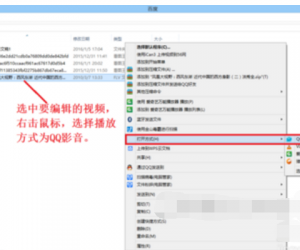
怎么把拍的视频剪短 怎样把拍的视频剪切成一段出来
-

win7系统的剪切板用不了怎么办 Win7电脑剪切板使用不了解决方法
-

怎么解决IE确实允许此网页访问剪切板吗的提示 解决IE确实允许此网页访问剪切板吗的提示方法
软件推荐
更多 >-
1
 一寸照片的尺寸是多少像素?一寸照片规格排版教程
一寸照片的尺寸是多少像素?一寸照片规格排版教程2016-05-30
-
2
新浪秒拍视频怎么下载?秒拍视频下载的方法教程
-
3
监控怎么安装?网络监控摄像头安装图文教程
-
4
电脑待机时间怎么设置 电脑没多久就进入待机状态
-
5
农行网银K宝密码忘了怎么办?农行网银K宝密码忘了的解决方法
-
6
手机淘宝怎么修改评价 手机淘宝修改评价方法
-
7
支付宝钱包、微信和手机QQ红包怎么用?为手机充话费、淘宝购物、买电影票
-
8
不认识的字怎么查,教你怎样查不认识的字
-
9
如何用QQ音乐下载歌到内存卡里面
-
10
2015年度哪款浏览器好用? 2015年上半年浏览器评测排行榜!








































